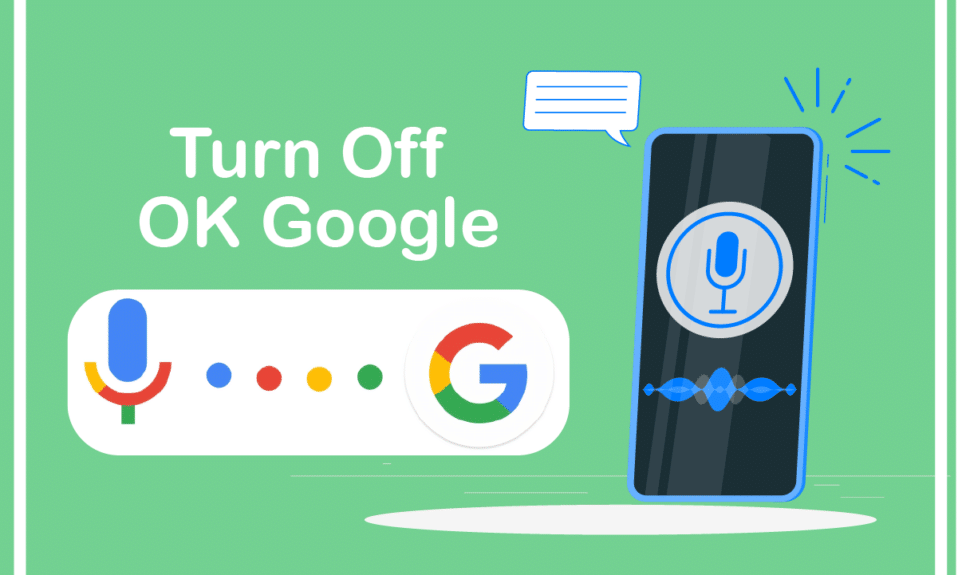
Google Assistent har revolusjonert måten vi samhandler med våre enheter ved å utnytte kraften i kunstig intelligens. Den kan spille dine favorittsanger, gi svar på diverse spørsmål, og til og med tilby underholdning når du kjeder deg. Til tross for dette, kan det hende at aktiveringsordet «Ok Google» utilsiktet utløser assistenten, noe som kan oppleves som forstyrrende. Hvis du opplever dette problemet og ønsker å deaktivere «Ok Google»-funksjonen, vil denne veiledningen hjelpe deg. Vi gir deg en detaljert fremgangsmåte for å permanent deaktivere Google Assistent. Les videre for å utforske ulike metoder for å løse denne utfordringen.
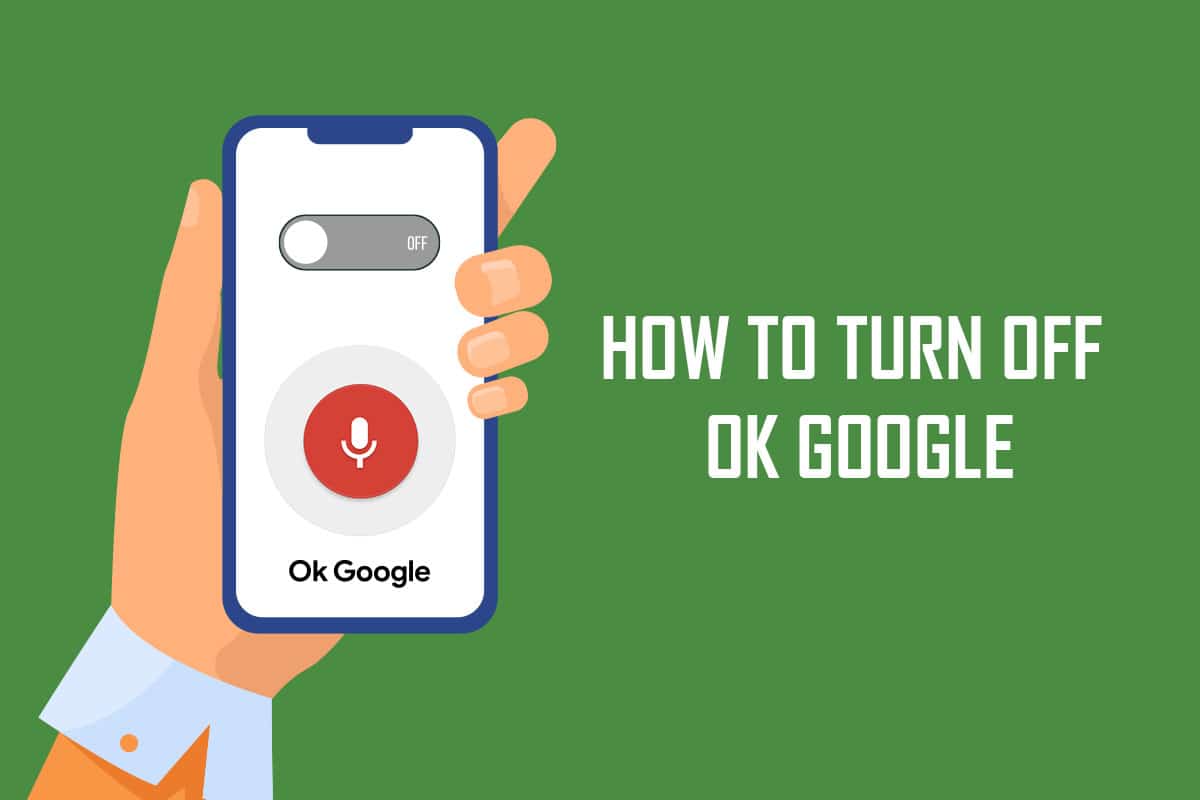
Hvordan deaktivere «Ok Google» på Android
Nedenfor finner du detaljerte instruksjoner for å slå av «Ok Google»-funksjonen på din Android-enhet.
Metode 1: Deaktivering av Google Assistent
Følg disse trinnene for å deaktivere assistenten.
1. Åpne Google-appen på din Android-enhet.
2. Trykk på profilbildet, som befinner seg øverst til høyre på skjermen.
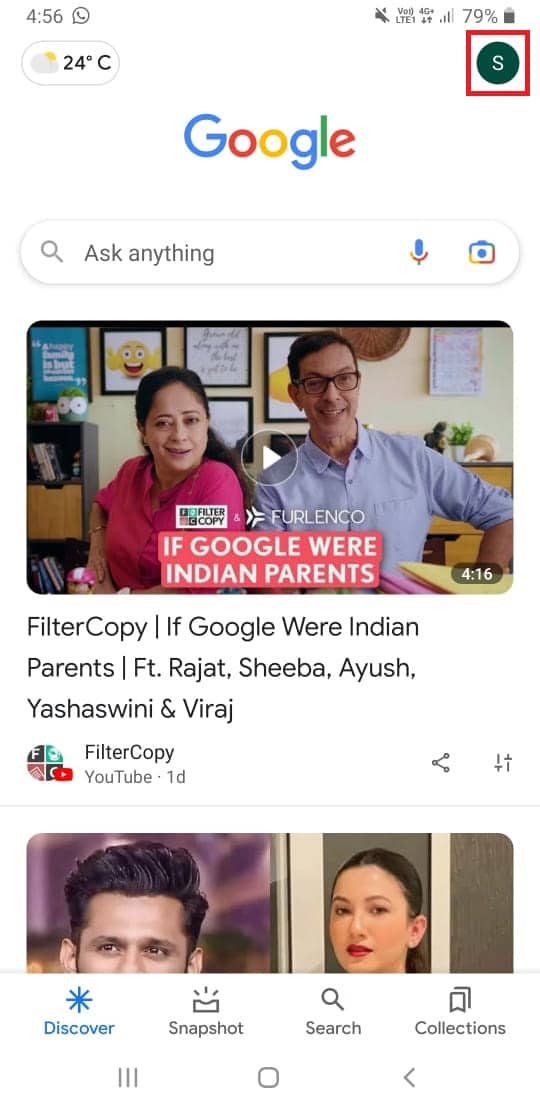
3. Velg deretter «Innstillinger».
4. Trykk på «Google Assistent»-fanen.
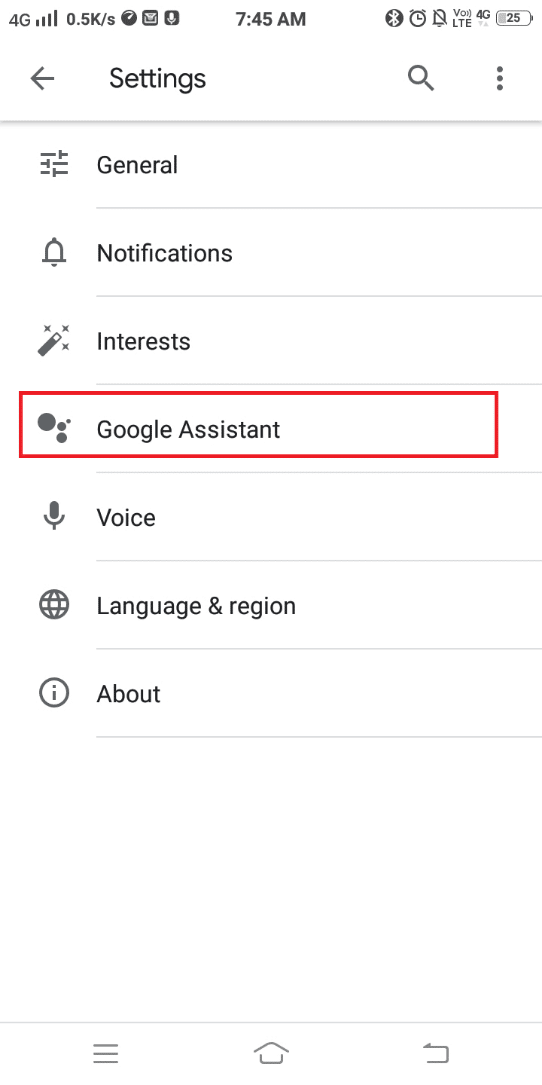
5. Bla oppover og velg «Generelt». Her kan du tilpasse de overordnede innstillingene.
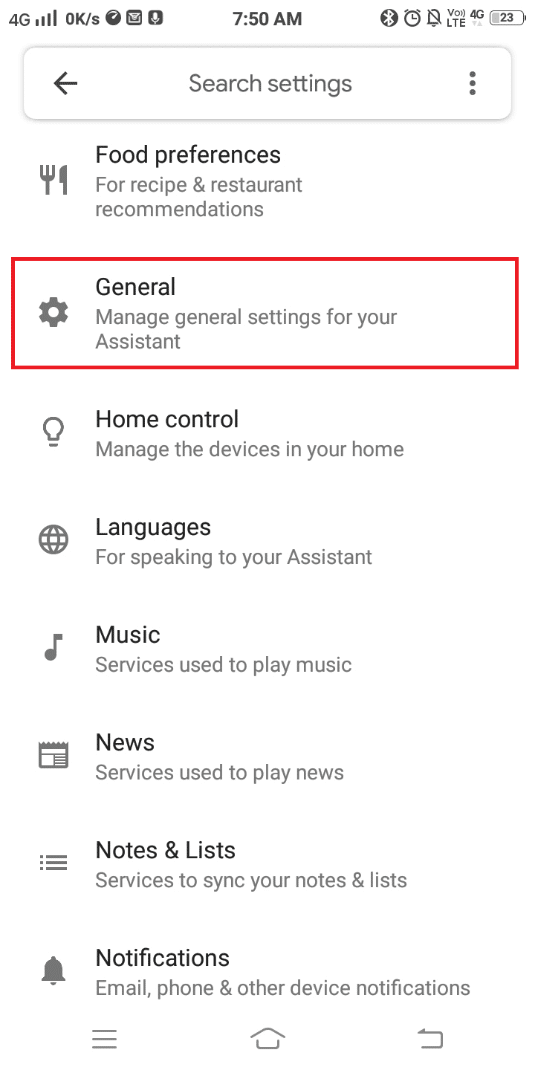
6. Slå AV Google Assistent.
7. Et bekreftelsesvindu vil dukke opp. Trykk på «SLÅ AV» for å bekrefte.
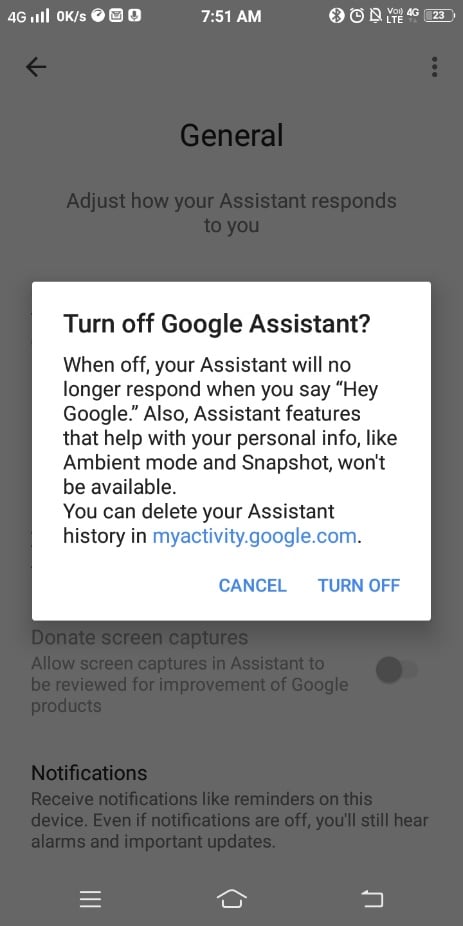
Google Assistent vil nå være permanent deaktivert. For å aktivere den igjen, gjenta trinnene over og slå PÅ assistenten i trinn 5.
Metode 2: Deaktivering av stemmesøk
Følg de neste instruksjonene for å deaktivere stemmesøk på din Android-enhet.
1. Start Google-appen på din Android-enhet.
2. Trykk på profilbildet ditt, som du finner øverst til høyre på skjermen.
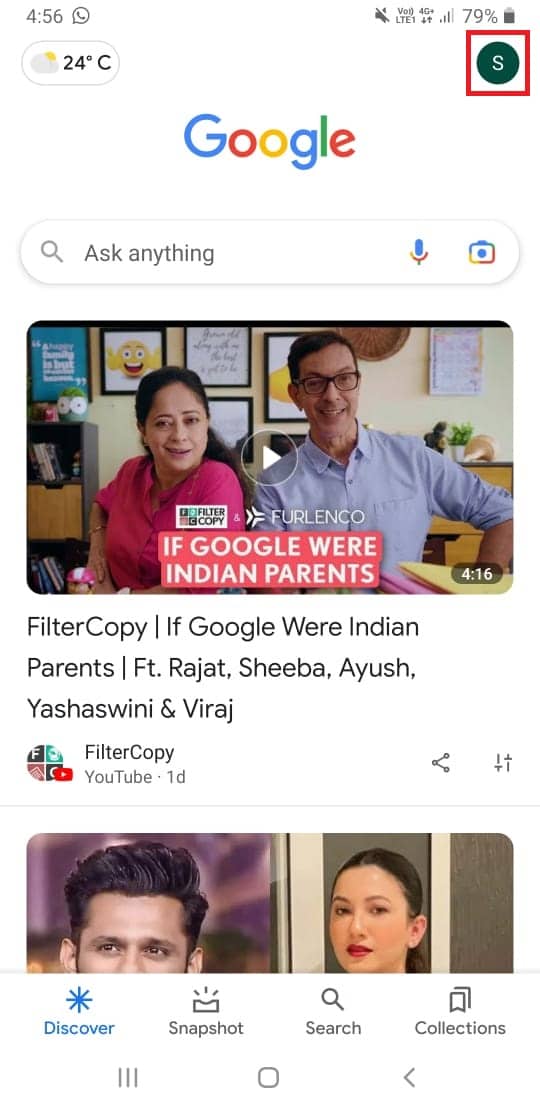
3. Velg deretter «Innstillinger».
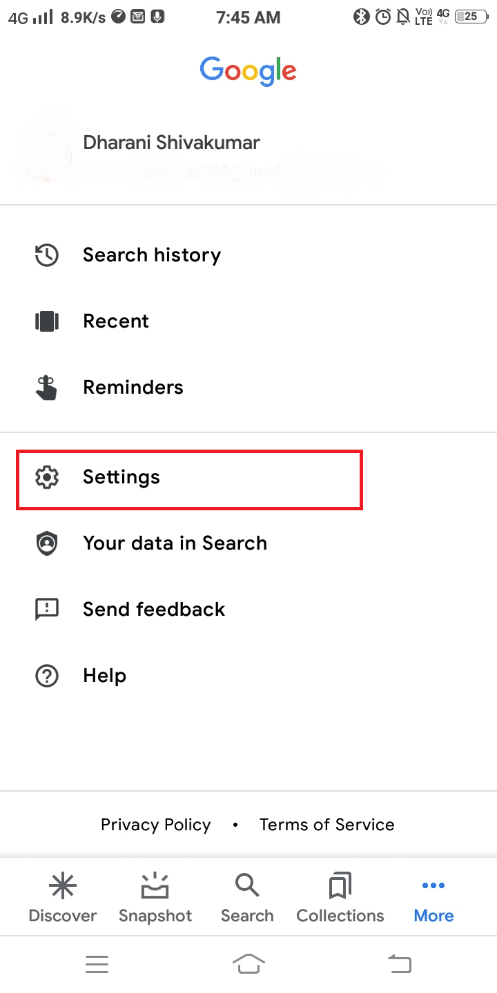
4. Trykk nå på «Stemme».
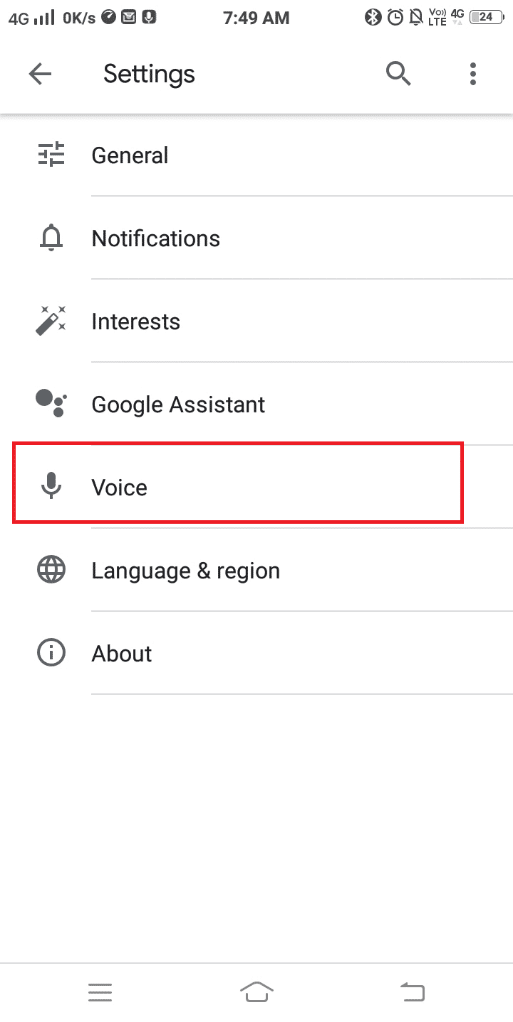
5. Velg «Voice Match».
6. Deaktiver bryteren for «Hey Google» som vist nedenfor.
Merk: Du kan aktivere stemmesøk på nytt ved å slå på «Hey Google»-bryteren.
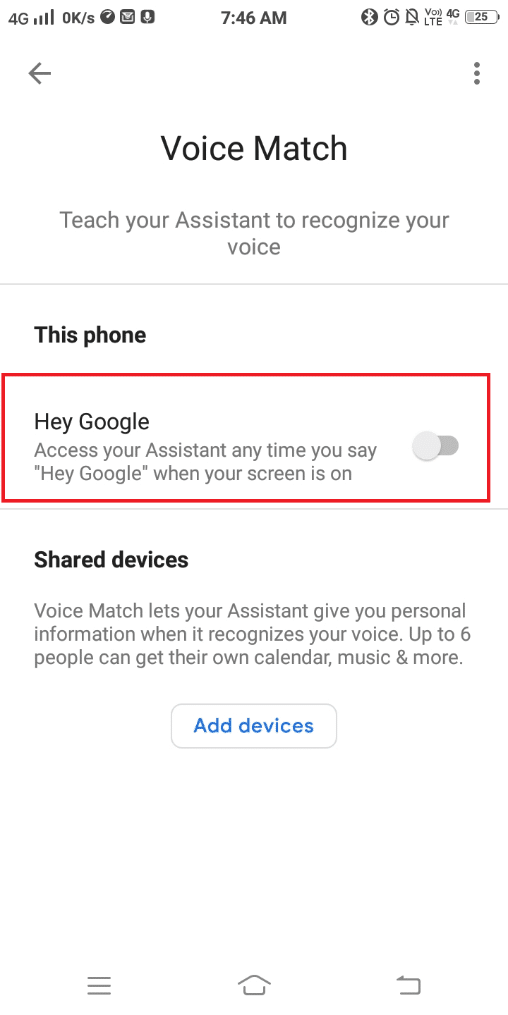
Metode 3: Fjerne mikrofontillatelse
Du kan deaktivere mikrofontillatelsen på din enhet. Dette vil forhindre unødvendige popup-vinduer fra assistenten. Slik gjør du det:
Merk: Innstillingsalternativer kan variere mellom smarttelefonmodeller og produsenter. Sjekk derfor innstillingene nøye før du gjør endringer. Disse trinnene ble utført på en Samsung Galaxy A7, som vist i bildene nedenfor.
1. Gå til «Innstillinger»-appen på din Android-enhet.
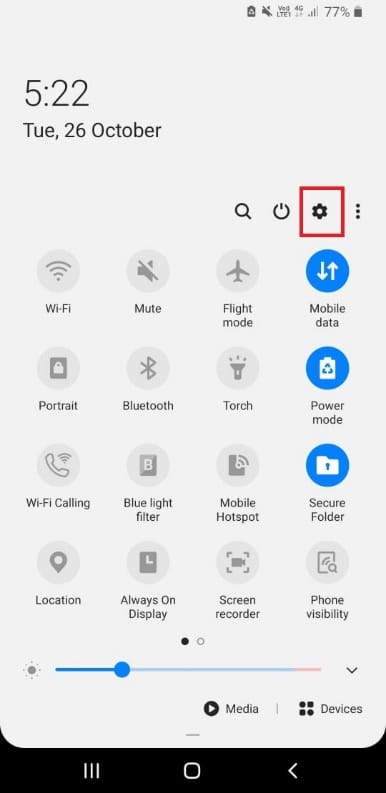
2. Trykk på «Apper».
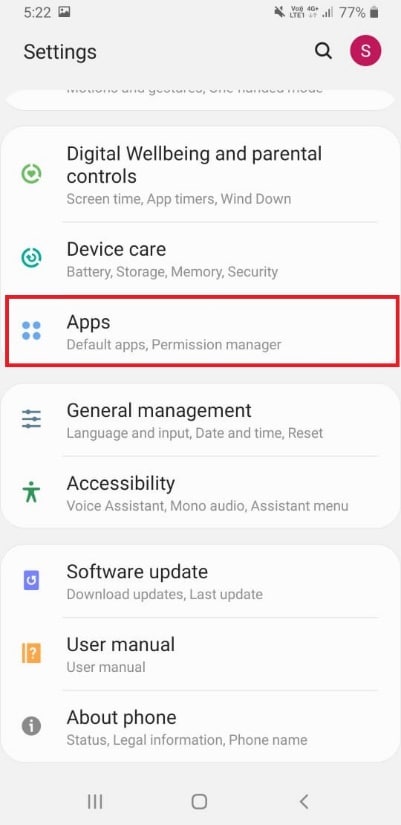
3. Finn Google-appen ved å bruke søkefeltet, og trykk på den.
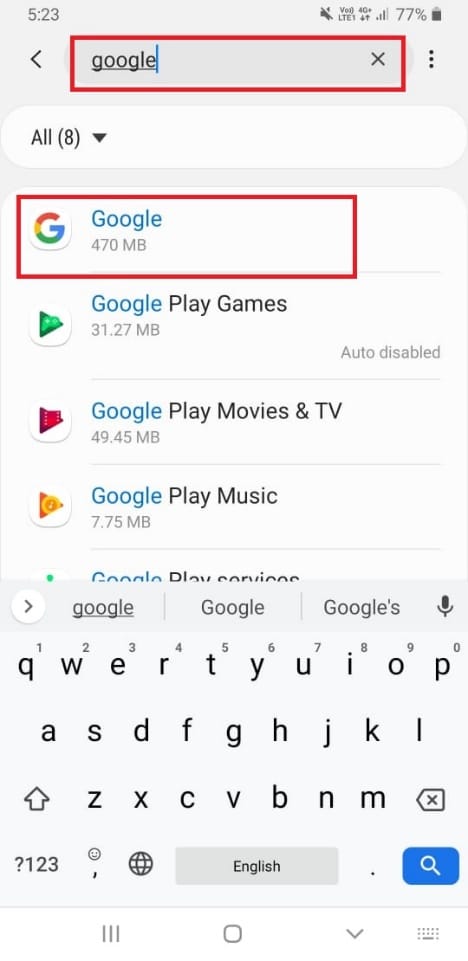
4. App-informasjonssiden vises. Trykk på «Tillatelser».
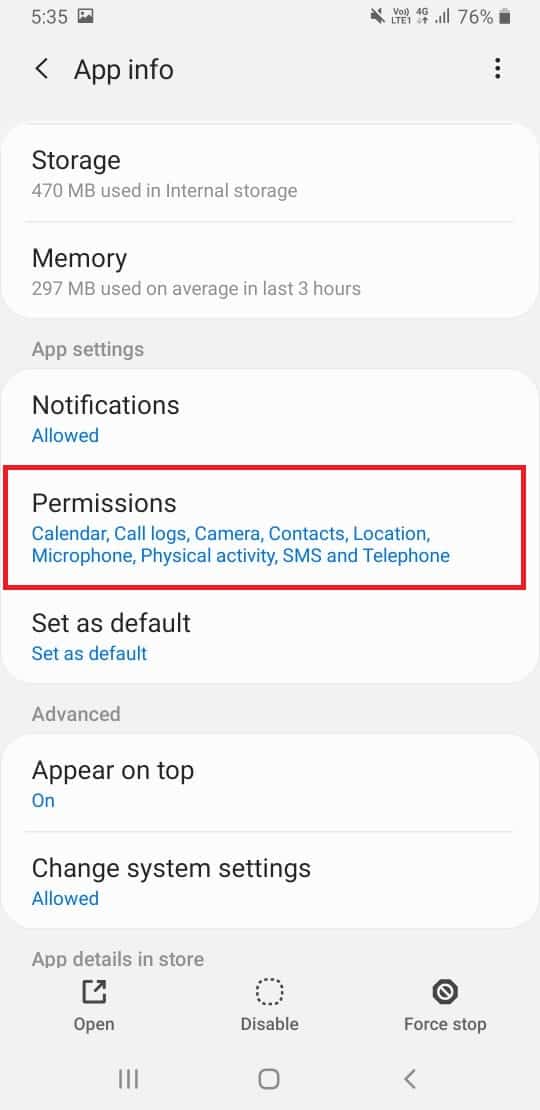
5. Finn og åpne «Mikrofon».
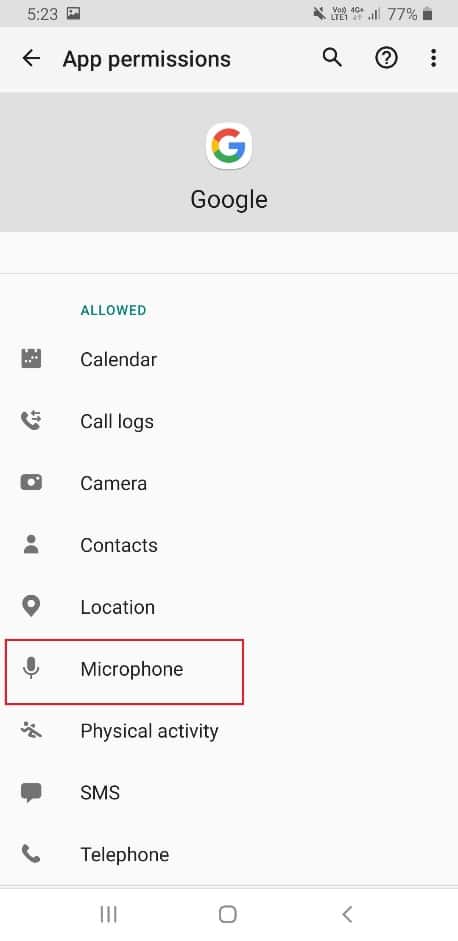
6. Trykk på «Avslå».

7. En bekreftelsesmelding vises. Trykk på «Nekt uansett».
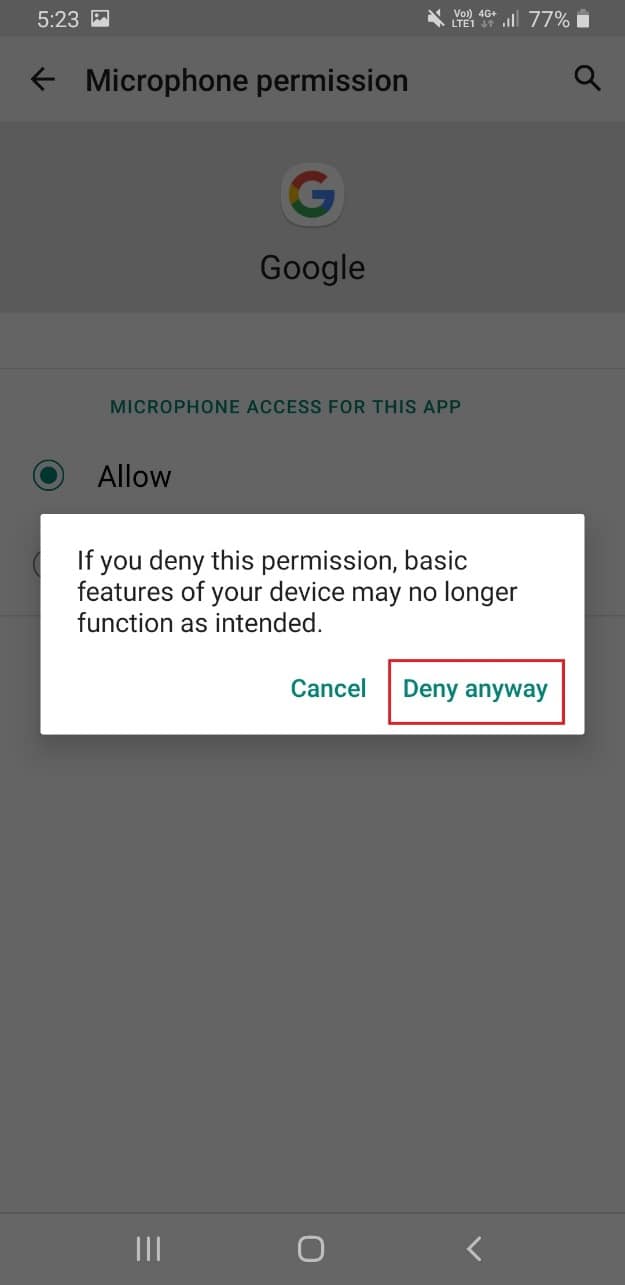
For å aktivere mikrofonen igjen, gjenta trinnene over og trykk på «Tillat» i trinn 6.
***
Vi håper at denne veiledningen var nyttig for deg, og at du nå har deaktivert «Ok Google» på din Android-enhet. Fortell oss gjerne hvordan denne artikkelen hjalp deg. Hvis du har spørsmål eller kommentarer, legg dem gjerne igjen i kommentarfeltet.